PhotoShop打造超酷放射特效
| 最终效果图 |
 |
| 1、新建一个文件。 |
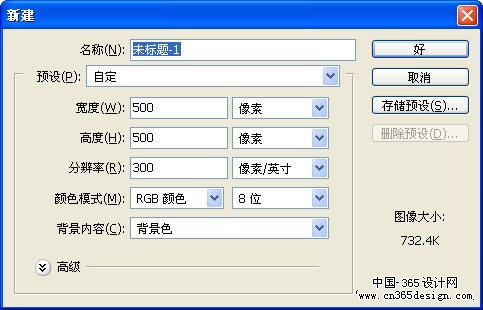 |
| 2、用油漆桶工具把画布填充为黑色,用一个选择工具画出一个选区,执行滤镜/ 杂色/添加杂色。 |
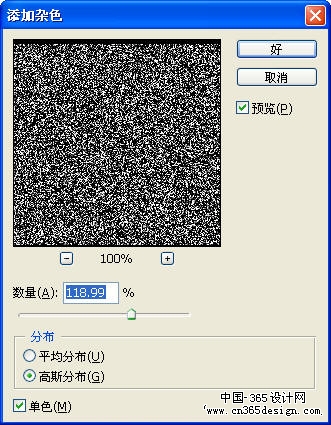 |
| 3、按Ctrl+D取消选择,然后执行滤镜/模糊/径向模糊。 |
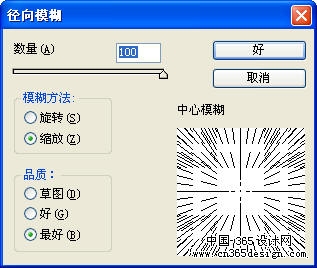 |
| 4、按下Ctrl + F重复执行一次刚才的滤镜命令。 |
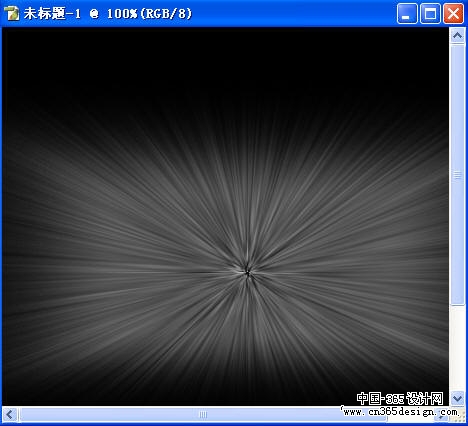 |
| 5、按下Ctrl + U键,调出色相/饱和度对话框,如下图。 |
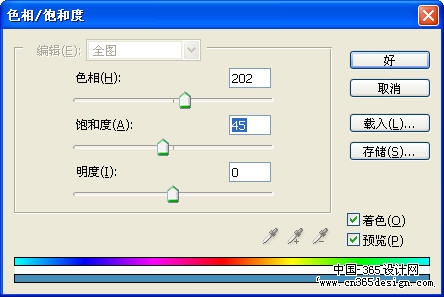 |
| 6、将当前层复制为一个新的图层,并将层模式设置为叠加。 |
 |
| 7、滤镜/ 扭曲/旋转扭曲。 |
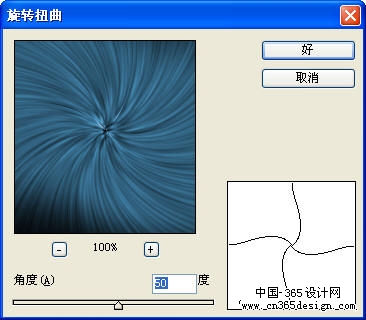 |
| 8、滤镜/艺术效果/塑料包装,使用其默认的设置即可为图像增加一道迷人的光彩了。 |
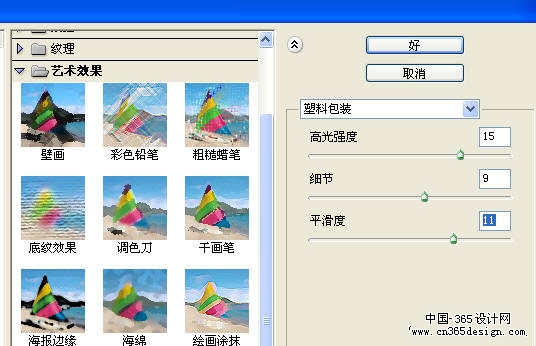 |
| 9、最后调整一下亮度和对比度。 |
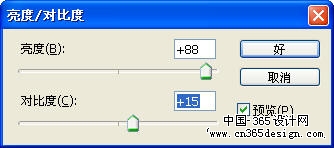 |
| 10、重复第七步,得到更加绚丽的效果: |
 |
- 上一篇: PS打造螺旋3D抽象效果
- 下一篇: 滤镜打造浓情巧克力
-= 资 源 教 程 =-
文 章 搜 索
